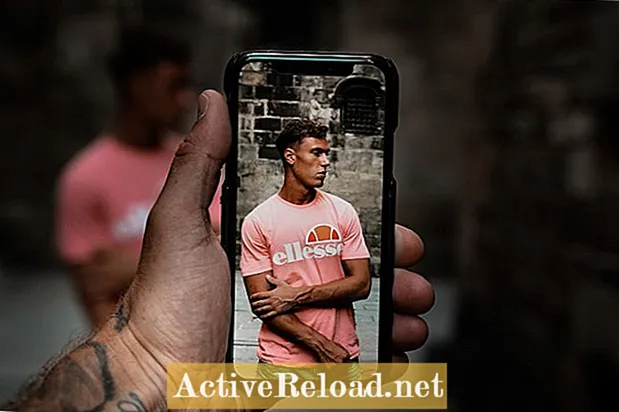
Tartalom
- Mi az iPhone portré mód?
- Hogyan készítsünk iPhone portré fotókat
- Az Arcvilágítás használata iOS rendszeren
- Hogyan készítsünk iPhone portré szelfit
- Állítsa be az iPhone Depth Effect funkciót a Fotók alkalmazásban
- Az iPhone Depth Effect szerkesztése
- Szerkessze az iPhone mélységszabályozását a Focos segítségével
- További tippek az iPhone portré módhoz
Jonathan Wylie digitális tanulási tanácsadó, aki szenvedélyesen segít abban, hogy mások a lehető legjobban kihasználhassák technológiájukat.
Mi az iPhone portré mód?
Az iPhone portré mód egy olyan fotóeffektus, amely elmosza a kép hátterét egy szimulált bokeh hozzáadásával. Ez a háttér elhomályosítja a fotóalanyat, és professzionálisabb megjelenést kölcsönöz neki, hasonlóan a DSLR fényképezőgép használatakor elért eredményekhez. A portré mód kétkamerás modelleknél érhető el, mint például az iPhone 7 Plus, iPhone 8 Plus, iPhone X, iPhone XS, iPhone XS Max és még az egylencsés iPhone XR is. Nem nehéz elsajátítani, de vannak olyan árnyalatok, amelyekről érdemes tudni. Fogja meg iPhone-ját, és olvassa tovább.
Hogyan készítsünk iPhone portré fotókat
- Nyissa meg a Kamera alkalmazást iPhone-ján.
- Húzza végig a képernyő alját a rögzítési gomb felett, amíg meg nem találja az Álló módot.
- Keresse meg a témát, és vegye figyelembe a képernyőn megjelenő utasításokat, amelyek tájékoztatják Önt, ha túl közel vagy túl messze van.
- Ha iPhone 8 Plus vagy újabb verziója van, akkor a portréfény effektusokat állíthatja be a kép további finomhangolásához.
- Ha készen áll, érintse meg a rögzítés gombot a fénykép elkészítéséhez.
jegyzet: Ha rendelkezik iPhone XR, iPhone XS vagy iPhone XS Max készülékkel, akkor a kép elkészítése előtt beállíthatja az iPhone mélység effektusát is. Egyszerűen érintse meg az "f" -t a képernyő jobb felső sarkában a mélység csúszka aktiválásához, majd mozgassa balra vagy jobbra a kép hátterében található elmosódás mértékének beállításához.
Az Arcvilágítás használata iOS rendszeren
Hogyan készítsünk iPhone portré szelfit
Ha rendelkezik iPhone X, iPhone XR, iPhone XS vagy iPhone XS Max készülékkel, akkor a portré módot az elülső kamerával portré szelfi készítéséhez is használhatja. Ezzel ugyanazt az elmosódott háttérhatást kapja, mint amit a hátsó kamerával kap, csak ezúttal használhatja magára! Így működik.
- Nyissa meg a Kamera alkalmazást.
- Húzza végig a képernyő alját a rögzítési gomb felett, és válassza az Álló mód lehetőséget.
- Érintse meg a gombot az első és a hátsó kamera közötti váltáshoz.
- Kattintson a hangerő gombra, vagy koppintson a képernyőn történő rögzítés gombra a fénykép elkészítéséhez.
jegyzet: A normál portréfotókhoz hasonlóan az iPhone mélység effektusának valós idejű előnézetét is megtekintheti, ha megérinti az "f" -t a jobb felső sarokban, és balra vagy jobbra csúsztatva állítja be az effektust. Használhatja a Portré megvilágítás effektusokat is, ha balra vagy jobbra csúsztat a fénykép képernyő alján.
Állítsa be az iPhone Depth Effect funkciót a Fotók alkalmazásban
Ha a fénykép elkészítése előtt nem állította be a mélységélességet, és rendelkezik iPhone XR, iPhone XS vagy Phone XS Max eszközzel, akkor később módosíthatja a Fotók alkalmazásban. Itt van, hogyan.
- Nyissa meg a Fotók alkalmazást.
- Keresse meg azt a fotót, amelyen a mélységhatást módosítani szeretné.
- Koppintson a jobb felső sarokban található Szerkesztés elemre.
- A kívánt hatás eléréséhez mozgassa a mélység csúszkáját balra vagy jobbra.
- Ha elkészült, koppintson a Kész gombra.
Az iPhone Depth Effect szerkesztése
Szerkessze az iPhone mélységszabályozását a Focos segítségével
Ha még nincs az egyik legújabb iPhone, vagy csak további kreatív vezérlésre vágyik, töltse le a Focos alkalmazást az App Store-ból. Ez a praktikus alkalmazás az eredeti kép összes adatát felhasználja, hogy a portré képek homályos hatását nagyjából ugyanúgy állítsa be.
A Focosnak számos más hasznos trükkje is van, amelyeket érdemes felfedezni. Például megváltoztathatja a kép fókuszpontját, miután elkészítette, ha megérinti a fénykép egy másik részét. A bokeh megjelenését megváltoztathatja különböző formák kiválasztásával, vagy a klasszikus DSLR objektívek különféle hatásainak utánzásával. A Focos egy ingyenes alkalmazáson belüli vásárlásokkal, amelyek további funkciókat nyitnak meg.
További tippek az iPhone portré módhoz
- Annak ellenére, hogy az iPhone portré módját úgy tervezték, hogy emberekkel együtt használhassa, a kettős kamerával rendelkező iPhone készülékek különféle egyéb dolgokkal is használhatók. A kávéscsészéktől kezdve a virágokon át a háziállatokig minden előnyös lehet egy kis extra bokeh.
- Ha egy élettelen tárgyról készít portréképet, az iPhone általában megpróbálja a fényképezőgéphez legközelebb eső tárgyra fókuszálni. Ha azt szeretné, hogy a hangsúly valami másra koncentráljon, érintse meg a képernyő adott részét.
- Ha gondja van a portré elmosódásának aktiválásával, akkor lehet, hogy közelebb kell lépnie, vagy néhány lépést vissza kell tennie a témától. A portré mód működése előtt 8 méteres távolságon belül kell lennie a témától.
- A világítás lehet a különbség a nagyszerű iPhone portré és az oké iPhone portré között. A gyenge fényviszonyok nem a barátok, amikor portré módban fényképeznek, ezért amikor csak lehetséges, keressen jó, egyenletes fényt a téma fényképezéséhez.
- Néha portrék készítésekor annyira összpontosítunk a témára, hogy elfelejtjük megnézni és megnézni, mi áll mögöttük. A háttér kevésbé fontos, ha tudja, hogy homályos lesz, de egy egyszerű, kevesebb zavaró háttér mindig jobb lesz, mint a forgalmas háttér, még akkor is, ha a portré módot használja.
- A Portré mód mindkét irányban működik, ezért ne féljen az iPhone-t oldalra fordítani, és próbáljon fekvő fekvő képet!
Ez a cikk pontos és a szerző legjobb tudása szerint hű. A tartalom csak tájékoztató vagy szórakoztató célokat szolgál, és nem helyettesíti a személyes vagy üzleti tanácsokat üzleti, pénzügyi, jogi vagy technikai kérdésekben.


